【Excel VBA 】日本語入力位置ずれの解決方法!【Excel for Mac】

こんにちは!『ルウちゃんのExcel Labo』管理人の@rouxchanblogです!
今回はこのような悩みについて解説します。
 ルウちゃん
ルウちゃんMacのExcelで日本語入力時にカーソルがずれてしまう
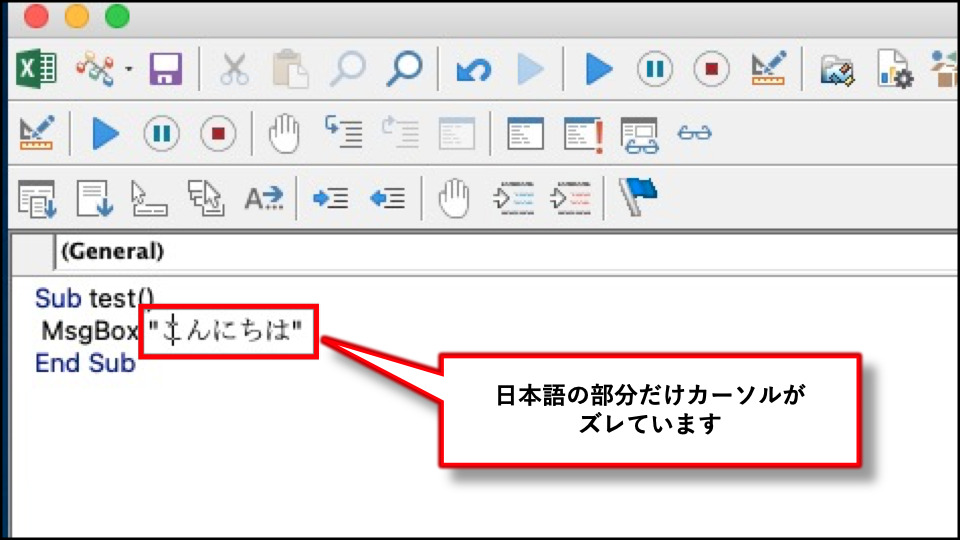
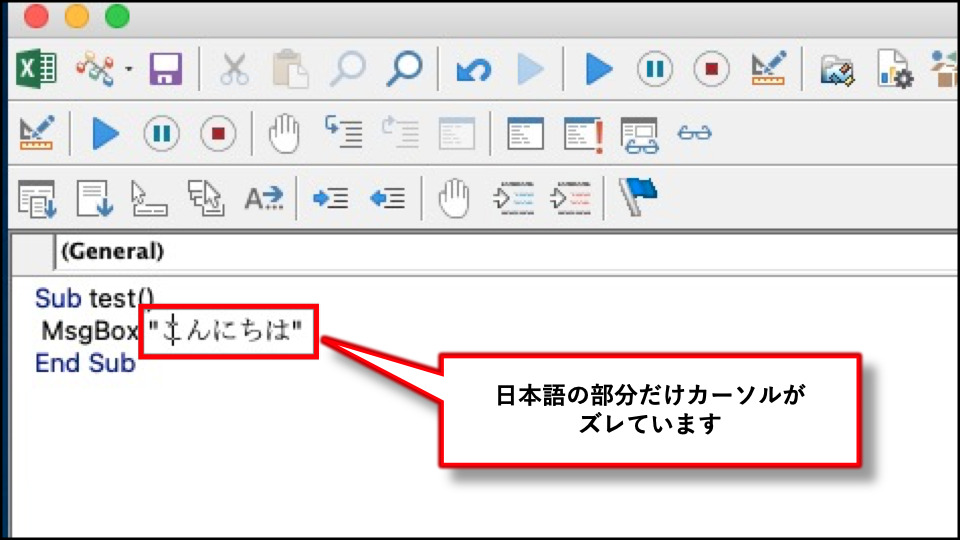
- 日本語入力位置ずれの解決方法
- ずれてしまう原因
- 対策についての注意点←これだけは知っておいてください
解決方法
早速結論ですがフォントの設定を変更するだけで簡単に直すことができます。
フォント設定画面から”MS gothic”を選択すると直るので設定してみてください!
日本語入力の位置ずれはフォントの設定を変更することで直すことができる
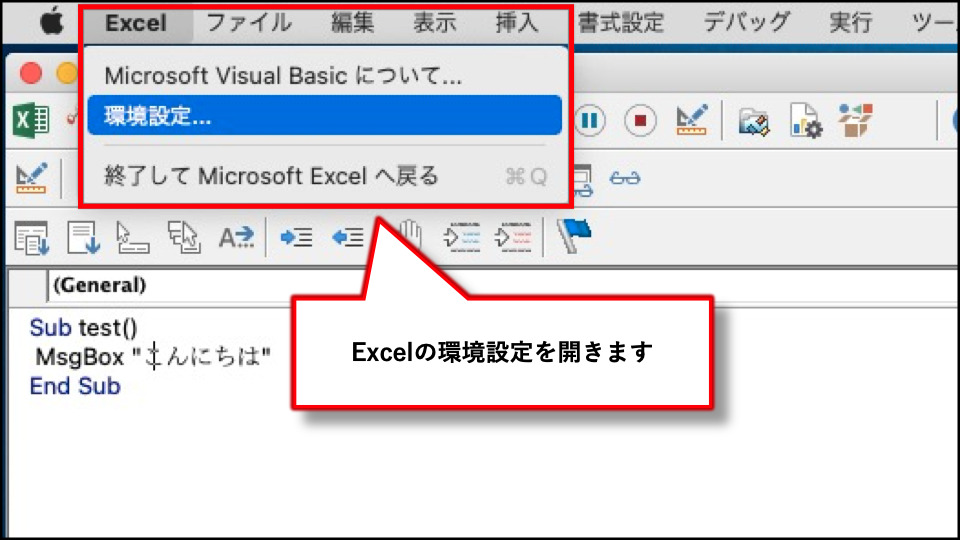
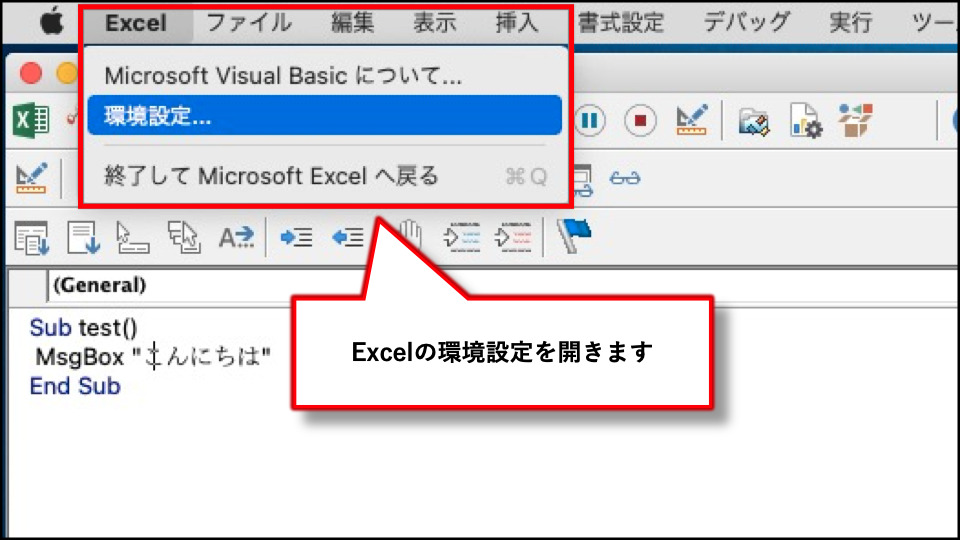
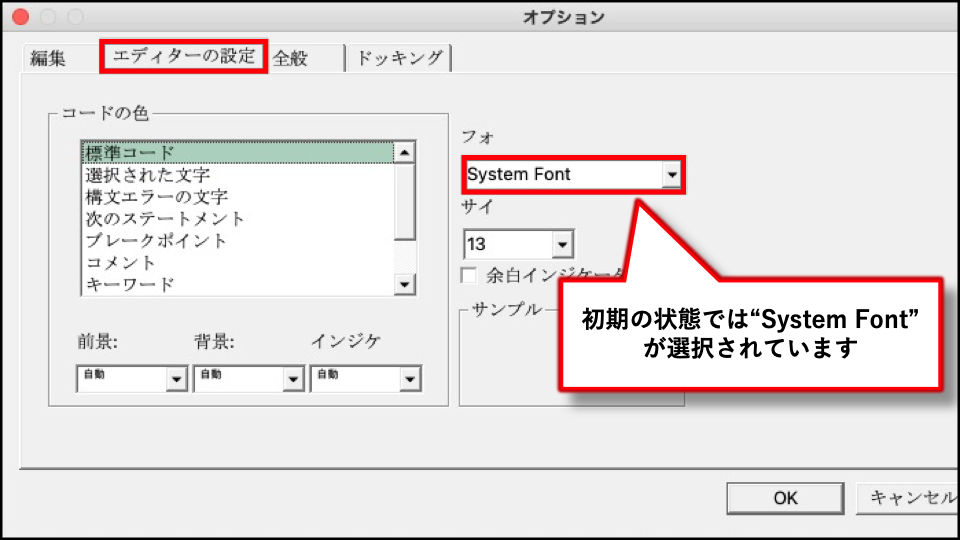
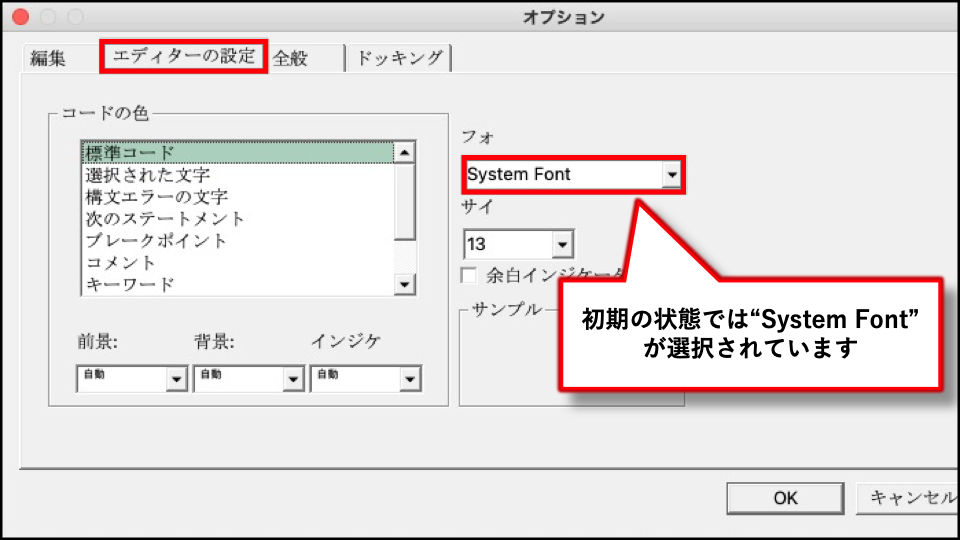
初期の状態では”system font”になっているはずです。
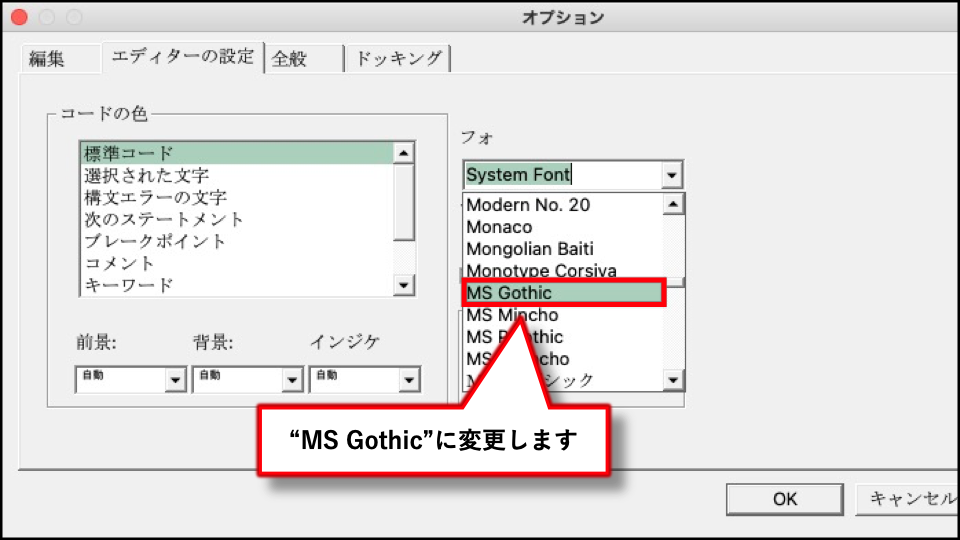
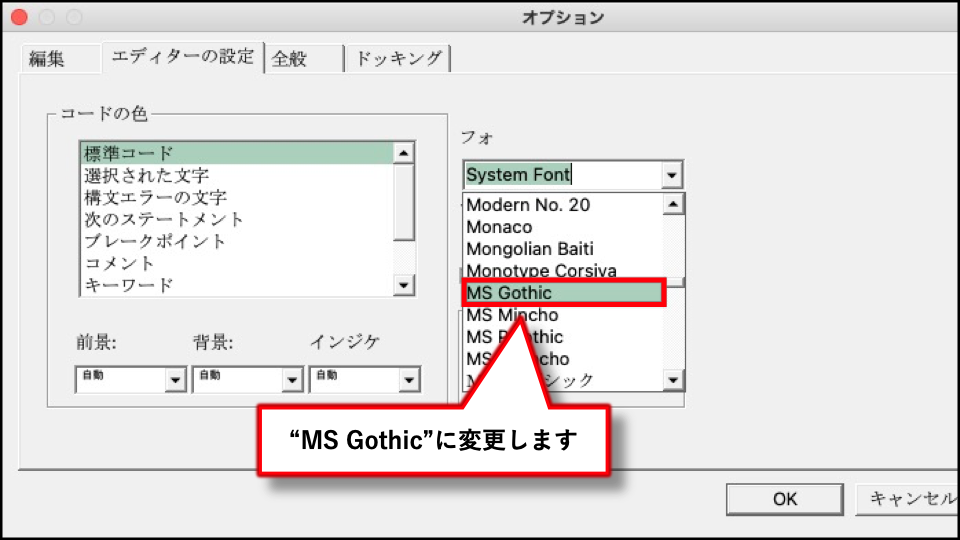
変更が完了したら、”OK”で保存します。
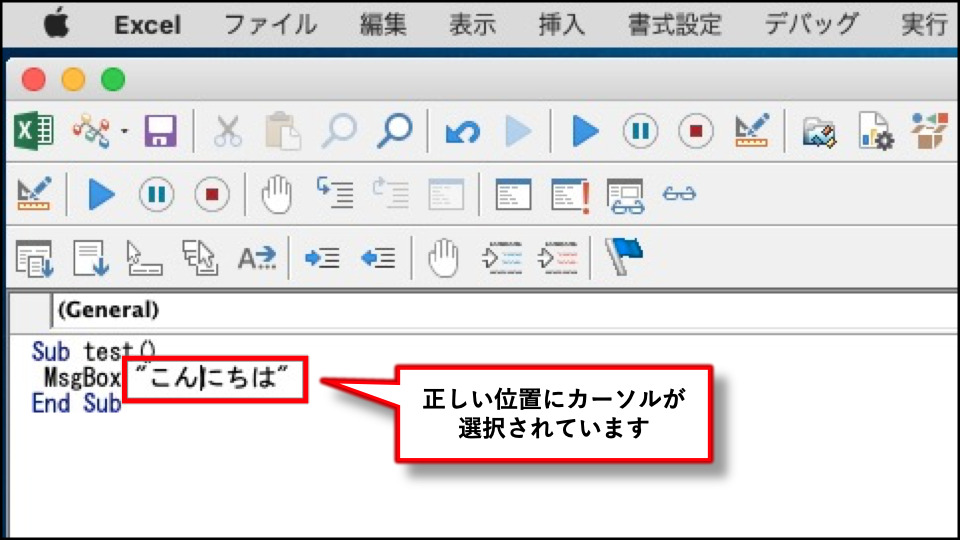
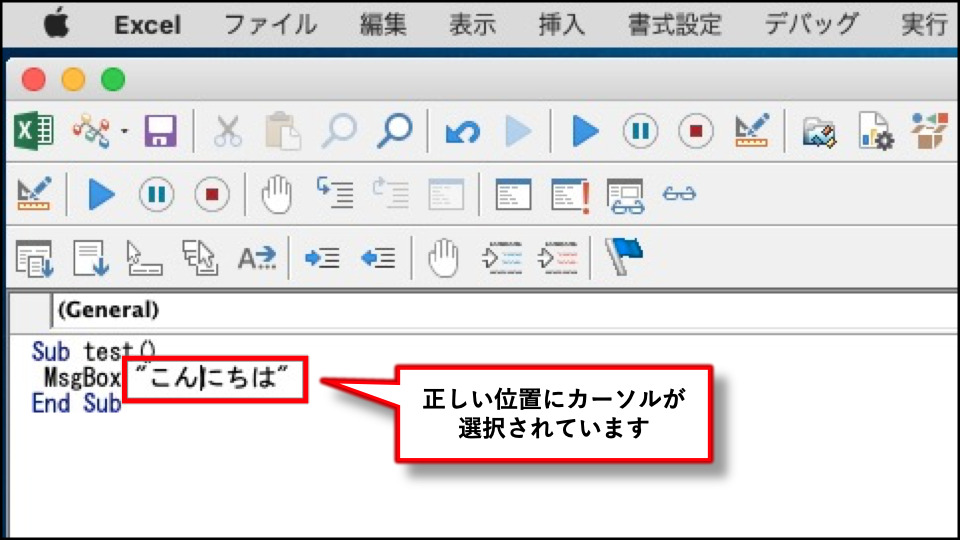
設定を変更すると、このように正しい位置にカーソルが選択されます。
原因
原因は日本語入力が明朝体になってしまっているからです。
フォントによって文字の幅が違ってくるので日本語とコードを同じフォントにしてあげる必要があります。
注意点
フォントを変えればいいと言ってもなんでもいいわけではないので注意してください。
例えば、”MS gothic”は大丈夫でも”MS ゴシック”はできません。
このようにフォント名に日本語が入っているものは対応していませんので使わないようにしてください。
対応していないフォントが設定されると自動的に”system font”になってしまいます。
まとめ
日本語入力の位置ずれはフォントの設定を変更することで直すことができる
今回はExcel for Macで日本語入力時のカーソルズレに対して解説しました。
このようにMacでExcelを使っているとWindows版との違いに苦戦することもあるのではないでしょうか?
この記事を読んで戴いているということは少なからず経験があると思います。筆者もそのうちの一人です笑
ネットで検索しても求めている回答が出てこないことも多々ありますよね。
これからも痒いところに手が届くような記事を投稿していきます!
この記事で少しでも皆さんのお役に立てれば幸いです!
忘れないうちにお気に入り登録もお願いします!
ありがとうございました!









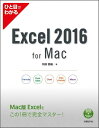

コメントはお気軽に!
コメント一覧 (2件)
[…] […]
MacBookProでExcel2019を使用しています。
「英数」「かな」キーを押下するとスペースが入力されます。
お手数ですが再現可能でしょうか。
また、スペースが入力されないようにする方法をご存知でしたらご教示ください。
宜しくお願い致します。